Så här synkroniserar du bara specifika mappar med Dropbox

Dropbox synkroniserar som standard allt till alla dina datorer. Men det kanske inte är vad du vill.
Om du har Dropbox installerat på flera datorer eller dela ett konto hos familjemedlemmar kan det hända att mappar synkroniseras med den tjänst som du inte vill ha på alla dina maskiner, särskilt om du har lite hårddiskutrymme.
Med Dropbox kan du lyckligtvis välja vilka mappar som ska synkroniseras med vilka datorer. Det heter Selektiv Synkronisering, men för att hitta den måste du gräva lite.
Hitta först Dropbox-ikonen i systemfältet. På Windows finns det en god chans att du måste klicka på upp-pilen till vänster om systemfältet för att se de sällan klickade ikonerna. På en Mac kommer detta att finnas i menyraden.

Oavsett ditt operativsystem ser du det vanliga Dropbox-fönstret, som innehåller en rullande lista över nyligen synkroniserade filer. Klicka på kugghjulsikonen och klicka sedan på "Inställningar".
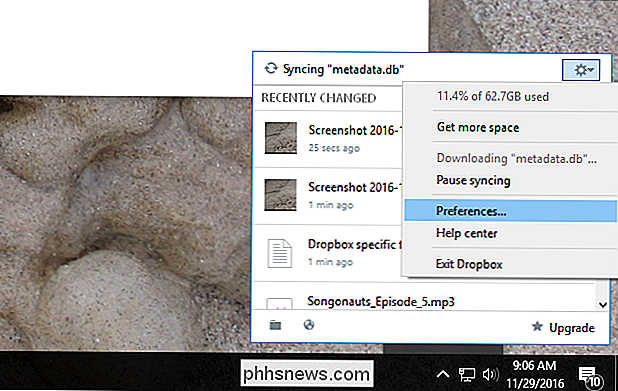
Ett fönster kommer att dyka upp. Klicka på fliken Konto i det här fönstret och tryck på knappen "Selective Sync".
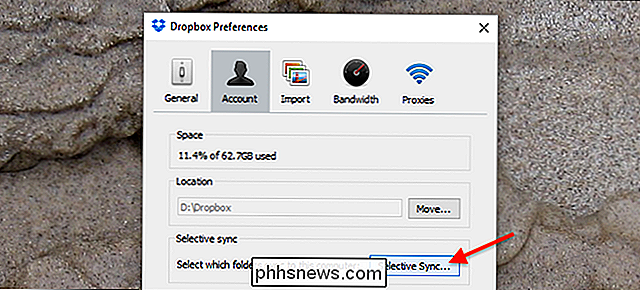
Härifrån kommer ett underfönster att dyka upp, så att du kan avmarkera specifika mappar eller undermappar. Avmarkera allt som du inte vill synkronisera till den dator du använder för närvarande. Jag delar ett konto med min fru, så jag kan till exempel avmarkera hennes arbetsmapp.
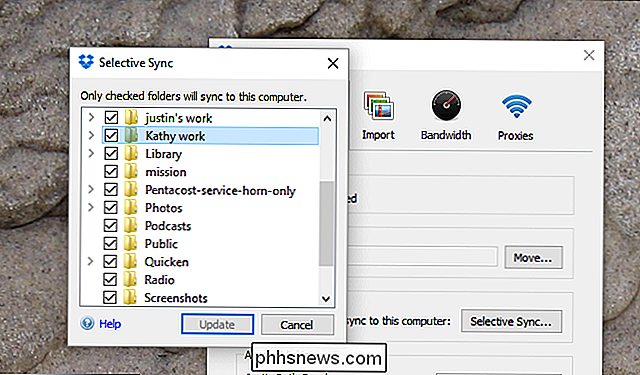
Observera att om du inte markerar en mapp kommer den inte att raderas från molnet eller någon annan dator. Allt detta hindrar den angivna mappen från att synkronisera till datorn du använder för närvarande. Om det finns filer som du inte vill ha på andra datorer måste du upprepa processen på de här maskinerna.
När du har valt vilka mappar som inte ska synkroniseras, klicka på "Uppdatera." Dropbox ber dig bekräfta ditt beslut, förklara vad det betyder.
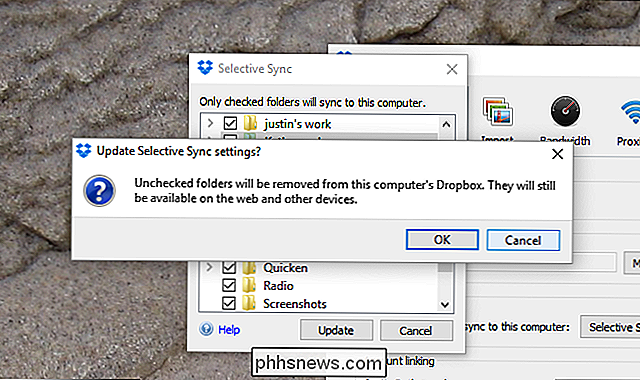
Dropbox kommer sedan att arbeta för att radera de filer du inte markerade och kommer inte synkronisera dem med den här datorn tills du ändrar inställningen tillbaka. Som tidigare nämnts kommer filerna att vara tillgängliga på webben och på andra datorer som du har konfigurerat med ditt Dropbox-konto.

Så här tar du bra foton på Starry Sky
Natthimman är hisnande. Om du går någonstans ganska mörkt och låt dina ögon justera, kan du titta upp och se tusentals pinspetsar av ljus, var och en en stjärna eller galax som är miljontals år gammal. Jag tycker det är helt ödmjukt. Natthimman gör också ett bra ämne för fotografering. Med långa slutartider kan kameran fånga ljusare ljus än dina ögon, vilket ger dig en ännu bättre bild.

Så här aktiverar du Rokus "Night Listening" -funktion (så explosioner vaknar inte din familj)
Du tittar på en film sent på kvällen. Din familj sover. Du kan inte höra dialogen under en nyckelplats, så du vänder upp volymen, bara för en oväntad explosion för att vakna hela huset. Är det inte något sätt att förhindra detta? Om du äger en Roku Premier, Premier + eller Ultra, kan Night Listening-funktionen jämföra ljudnivåerna för dig.



